สารบัญ
ทุกวันนี้มีรหัสผ่านจำนวนมากที่ต้องติดตาม เราทุกคนต้องการความช่วยเหลือ แอปที่จะช่วยเราจัดการรหัสผ่านทั้งหมด KeePass มักได้รับการแนะนำอย่างมาก แต่มันเป็นผู้จัดการรหัสผ่านที่ดีที่สุดสำหรับคุณหรือไม่?
เราจะผ่านความท้าทายที่คุณอาจมีกับโปรแกรม และแสดงรายการทางเลือกที่ดี
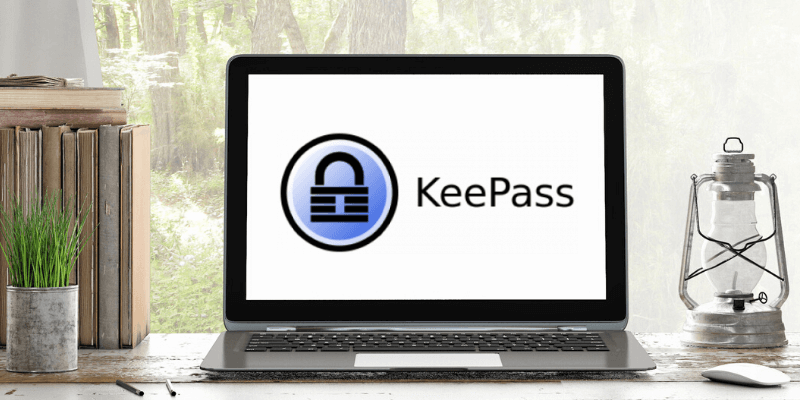
แต่ก่อนอื่น ขอบอกว่า KeePass มีประโยชน์หลายอย่างสำหรับมัน เป็นโอเพ่นซอร์สและปลอดภัยมาก อันที่จริงแล้ว แอปพลิเคชันนี้เป็นแอปพลิเคชันที่แนะนำโดยหน่วยงานด้านความปลอดภัยที่สำคัญหลายแห่ง:
- สำนักงานความปลอดภัยข้อมูลแห่งสหพันธรัฐเยอรมัน,
- สำนักงานเทคโนโลยีสารสนเทศ ระบบ และโทรคมนาคมแห่งสหพันธรัฐสวิส ,
- หน่วยควบคุมด้านไอทีของรัฐบาลกลางสวิส,
- หน่วยงานด้านความปลอดภัยเครือข่ายและข้อมูลของฝรั่งเศส
ได้รับการตรวจสอบโดยการตรวจสอบซอฟต์แวร์ฟรีและโอเพ่นซอร์สของคณะกรรมาธิการยุโรป โครงการและไม่พบปัญหาด้านความปลอดภัย และรัฐบาลกลางของสวิสเลือกที่จะติดตั้งโปรแกรมดังกล่าวในคอมพิวเตอร์ทุกเครื่องตามค่าเริ่มต้น นั่นเป็นคะแนนความเชื่อมั่นอย่างมาก
แต่คุณควรติดตั้งลงในของคุณหรือไม่ อ่านต่อเพื่อหาคำตอบ
ทำไม KeePass ถึงไม่เหมาะกับคุณ
ด้วยคุณสมบัติทั้งหมดนี้ ทำไมคุณถึงลังเลที่จะติดตั้งบนคอมพิวเตอร์ของคุณเอง ต่อไปนี้คือเหตุผลบางประการที่ทำให้แอปนี้ไม่ใช่แอปที่ดีที่สุดสำหรับทุกคน
KeePass ให้ความรู้สึกล้าสมัยมาก
ส่วนต่อประสานกับผู้ใช้มีความก้าวหน้าอย่างมากในช่วงหนึ่งหรือสองทศวรรษที่ผ่านมา และผู้จัดการรหัสผ่านจำนวนหนึ่งมีการปรับปรุงรูปลักษณ์และความรู้สึกอย่างมาก แต่ไม่ใช่คีพาส ทั้งแอปและเว็บไซต์ดูเหมือนว่าสร้างขึ้นเมื่อศตวรรษที่แล้ว
เมื่อใช้ Archive.org ฉันพบภาพหน้าจอของ KeePass จากปี 2006 ไม่แปลกใจเลยที่มันดูค่อนข้างล้าสมัย
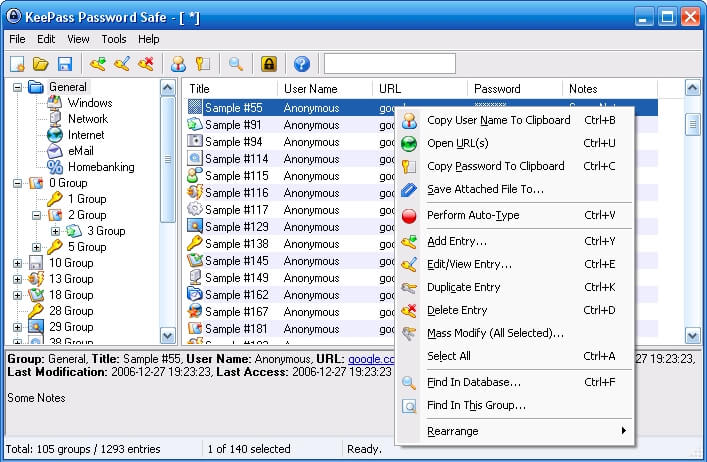
เปรียบเทียบกับภาพหน้าจอที่คุณจะพบบนเว็บไซต์ในปัจจุบัน มันดูคล้ายกันมาก ในแง่ของอินเทอร์เฟซผู้ใช้ KeePass ไม่ได้เปลี่ยนแปลงมากนักนับตั้งแต่เปิดตัวในปี 2546
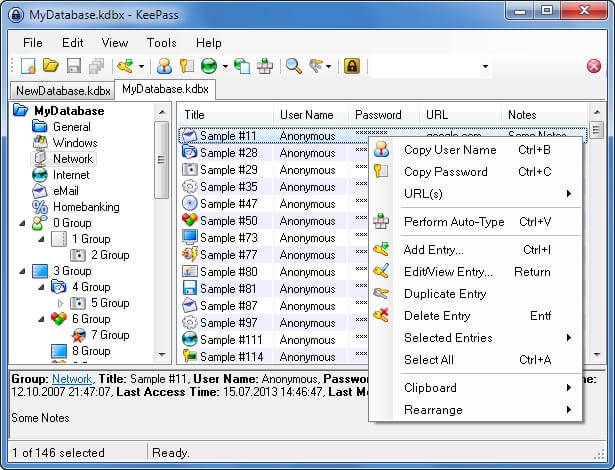
หากคุณชอบอินเทอร์เฟซที่ทันสมัย พร้อมด้วยประโยชน์ทั้งหมดที่มีให้ KeePass อาจไม่เหมาะกับคุณ
KeePass เป็นเทคนิคที่ดีมาก
ใช้งานง่ายเป็นอีกสิ่งหนึ่งที่คาดหวังได้จากแอปในปัจจุบัน สำหรับผู้ใช้ส่วนใหญ่ เป็นสิ่งที่ดี แต่ผู้ใช้ด้านเทคนิคสามารถรู้สึกได้ว่าการใช้งานง่ายนั้นขัดขวางการทำงานของแอพ พวกเขาเป็นประเภทผู้ใช้ที่ KeePass ออกแบบมาสำหรับ
ผู้ใช้ KeePass ต้องสร้างและตั้งชื่อฐานข้อมูลของตนเอง และเลือกอัลกอริทึมการเข้ารหัสที่ใช้เพื่อปกป้องข้อมูลของตน พวกเขาต้องตัดสินใจว่าต้องการใช้แอพอย่างไรและตั้งค่าด้วยวิธีนั้นด้วยตัวเอง
หากแอปไม่เป็นไปตามที่ต้องการ พวกเขาจะถูกเชิญให้สร้างปลั๊กอินและส่วนขยายที่เพิ่มคุณลักษณะเหล่านั้น หากพวกเขาต้องการรหัสผ่านบนอุปกรณ์ทั้งหมดของพวกเขา พวกเขาจะต้องคิดหาวิธีแก้ปัญหาของตนเองเพื่อซิงค์ พวกเขาอาจพบว่าการทำบางสิ่งให้สำเร็จนั้นต้องใช้ขั้นตอนมากกว่าเมื่อเปรียบเทียบกับรหัสผ่านอื่นๆผู้จัดการ
สำหรับบางคน ฟังดูเป็นเรื่องสนุก ผู้ใช้ด้านเทคนิคอาจเพลิดเพลินกับระดับการปรับแต่งที่ KeePass นำเสนอ แต่ถ้าคุณต้องการความง่ายในการใช้งาน KeePass อาจไม่เหมาะกับคุณ
KeePass ใช้งานได้ “เป็นทางการ” สำหรับ Windows เท่านั้น
KeePass เป็นแอพสำหรับ Windows หากคุณต้องการใช้บนพีซีเท่านั้น นั่นจะไม่เป็นปัญหา แต่ถ้าคุณต้องการใช้กับสมาร์ทโฟนหรือ Mac ล่ะ เป็นไปได้ที่จะทำให้เวอร์ชัน Windows ทำงานบน Mac ของคุณ… แต่เป็นเรื่องทางเทคนิค
โชคดีที่เรื่องราวยังไม่จบ เนื่องจาก KeePass เป็นโอเพ่นซอร์ส นักพัฒนารายอื่นจึงสามารถครอบครองซอร์สโค้ดและสร้างเวอร์ชันสำหรับระบบปฏิบัติการอื่นได้ และพวกเขาก็มี
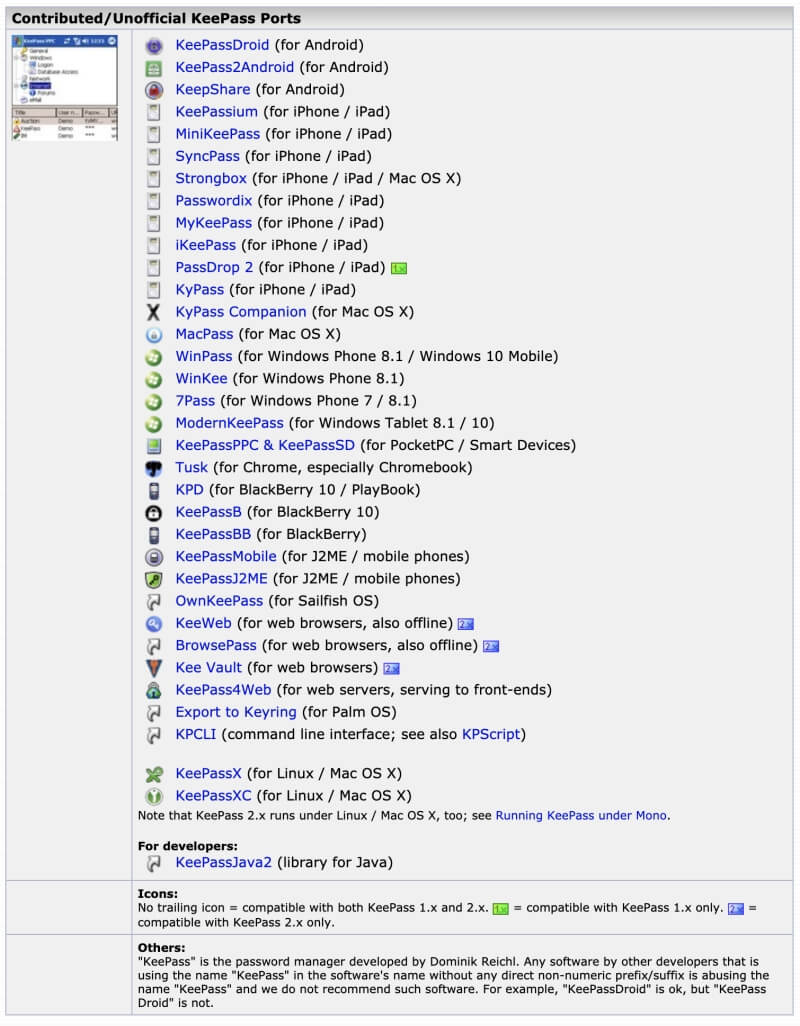
แต่ผลที่ได้นั้นค่อนข้างท่วมท้นเล็กน้อย ตัวอย่างเช่น มีเวอร์ชันที่ไม่เป็นทางการสำหรับ Mac อยู่ 5 เวอร์ชัน และไม่มีวิธีง่ายๆ ที่จะรู้ว่าเวอร์ชันใดทำงานได้ดีที่สุด หากคุณชอบแอปที่ผู้พัฒนาจัดเตรียมเวอร์ชันทางการสำหรับแต่ละระบบปฏิบัติการที่คุณใช้ KeePass อาจไม่เหมาะกับคุณ
KeePass ขาดฟีเจอร์
KeePass ค่อนข้างมีฟีเจอร์ครบครันและอาจมี ฟังก์ชันส่วนใหญ่ที่คุณต้องการ แต่เมื่อเทียบกับผู้จัดการรหัสผ่านชั้นนำอื่น ๆ แล้ว มันยังขาดอยู่ ฉันได้กล่าวถึงปัญหาที่สำคัญที่สุดแล้ว: ขาดการซิงโครไนซ์ระหว่างอุปกรณ์
ต่อไปนี้เป็นอีกเล็กน้อย: แอปขาดการแชร์รหัสผ่าน การจัดเก็บข้อมูลและเอกสารส่วนตัว และการตรวจสอบความปลอดภัยของคุณรหัสผ่าน และการป้อนรหัสผ่านมีการปรับแต่งเล็กน้อย
ตามค่าเริ่มต้น KeePass ไม่สามารถกรอกแบบฟอร์มบนเว็บให้คุณได้ แต่มีปลั๊กอินของบุคคลที่สามที่นำเสนอฟังก์ชันนี้ และนั่นทำให้จุดแข็งอย่างหนึ่งของ KeePass เพิ่มขึ้น นั่นคือผู้ใช้ที่มีความชำนาญสามารถเพิ่มคุณสมบัติที่ต้องการได้
ปลั๊กอินและส่วนขยายมากมายสามารถดาวน์โหลดได้จากเว็บไซต์ทางการที่ให้คุณสำรองรหัสผ่าน ใช้รหัสสี สร้างข้อความรหัสผ่าน สร้างรายงานความปลอดภัยของรหัสผ่าน ซิงโครไนซ์ห้องนิรภัยของคุณ ใช้ผู้ให้บริการคีย์ Bluetooth และอื่นๆ
ผู้ใช้ด้านเทคนิคหลายคนจะชื่นชอบความสามารถในการขยายของ KeePass แต่ถ้าคุณต้องการคุณสมบัติที่จำเป็นตามค่าเริ่มต้น KeePass อาจไม่เหมาะกับคุณ
9 ทางเลือกแทน KeePass Password Manager
หาก KeePass ไม่เหมาะกับคุณ อะไรคือ? ต่อไปนี้คือเครื่องมือจัดการรหัสผ่าน 9 รายการที่อาจเหมาะกับคุณมากกว่า
1. ทางเลือกแบบโอเพนซอร์ส: Bitwarden
KeePass ไม่ใช่เครื่องมือจัดการรหัสผ่านแบบโอเพนซอร์สเพียงตัวเดียวที่มีให้บริการ—ยังมี Bitwarden ด้วย มันไม่ได้ให้ประโยชน์ทางเทคนิคทั้งหมดที่ KeePass ทำ แต่มันใช้ง่ายกว่ามากและเป็นทางออกที่ดีกว่าสำหรับผู้ใช้หลายคน
เวอร์ชันทางการใช้งานได้บนแพลตฟอร์มมากกว่า KeePass รวมถึง Windows, Mac, Linux, iOS และ Android และรหัสผ่านของคุณจะซิงโครไนซ์กับคอมพิวเตอร์และอุปกรณ์แต่ละเครื่องของคุณโดยอัตโนมัติ มันสามารถกรอกแบบฟอร์มบนเว็บและจัดเก็บบันทึกย่ออย่างปลอดภัย และหากคุณต้องการคุณสามารถโฮสต์ห้องเก็บรหัสผ่านของคุณเองทางออนไลน์ได้
แต่มีข้อจำกัดสำหรับสิ่งที่คุณได้รับฟรี และในบางขั้นตอน คุณอาจตัดสินใจสมัครรับหนึ่งในแผนชำระเงินราคาไม่แพงของ Bitwarden นอกจากประโยชน์อื่นๆ แล้ว สิ่งเหล่านี้ยังช่วยให้คุณแบ่งปันรหัสผ่านของคุณกับผู้อื่นในแผนของคุณ ไม่ว่าจะเป็นครอบครัวหรือเพื่อนร่วมงานของคุณ และได้รับการตรวจสอบรหัสผ่านอย่างครอบคลุม
หากคุณชอบซอฟต์แวร์โอเพ่นซอร์สและให้ความสำคัญกับความสะดวกในการใช้งาน ใช้ Bitwarden อาจเป็นผู้จัดการรหัสผ่านสำหรับคุณ ในรีวิวแยกต่างหาก เราเปรียบเทียบรายละเอียดกับคำแนะนำถัดไปของเรา LastPass
2. ทางเลือกฟรีที่ดีที่สุด: LastPass

หาก KeePass ดึงดูดใจคุณเพราะใช้งานได้ฟรี ลองดูที่ LastPass ซึ่งเสนอแผนฟรีที่ดีที่สุดของผู้จัดการรหัสผ่านใดๆ โดยจะจัดการรหัสผ่านไม่จำกัดจำนวนบนอุปกรณ์ไม่จำกัดจำนวน และนำเสนอคุณลักษณะทั้งหมดที่ผู้ใช้ส่วนใหญ่ต้องการ
แอปนำเสนอการป้อนรหัสผ่านอัตโนมัติที่กำหนดค่าได้และซิงค์ห้องนิรภัยของคุณกับอุปกรณ์ทั้งหมดของคุณ คุณสามารถแชร์รหัสผ่านของคุณกับผู้ใช้ได้ไม่จำกัดจำนวน (แผนชำระเงินเพิ่มการแชร์โฟลเดอร์ที่ยืดหยุ่น) และจัดเก็บบันทึกในรูปแบบอิสระ บันทึกข้อมูลที่มีโครงสร้าง และเอกสารต่างๆ และแตกต่างจาก Bitwarden ตรงที่แผนบริการฟรีประกอบด้วยการตรวจสอบรหัสผ่านที่ครอบคลุม เตือนคุณว่ารหัสผ่านใดอ่อนแอ ทำซ้ำ หรือถูกบุกรุก มันยังเสนอให้เปลี่ยนรหัสผ่านให้กับคุณ
หากคุณกำลังมองหาสิ่งที่มีประโยชน์มากที่สุดผู้จัดการรหัสผ่านฟรี LastPass อาจเป็นหนึ่งสำหรับคุณ อ่านบทวิจารณ์ LastPass ฉบับเต็มของเราหรือบทวิจารณ์เปรียบเทียบระหว่าง LastPass กับ KeePass
3. ทางเลือกระดับพรีเมียม: Dashlane
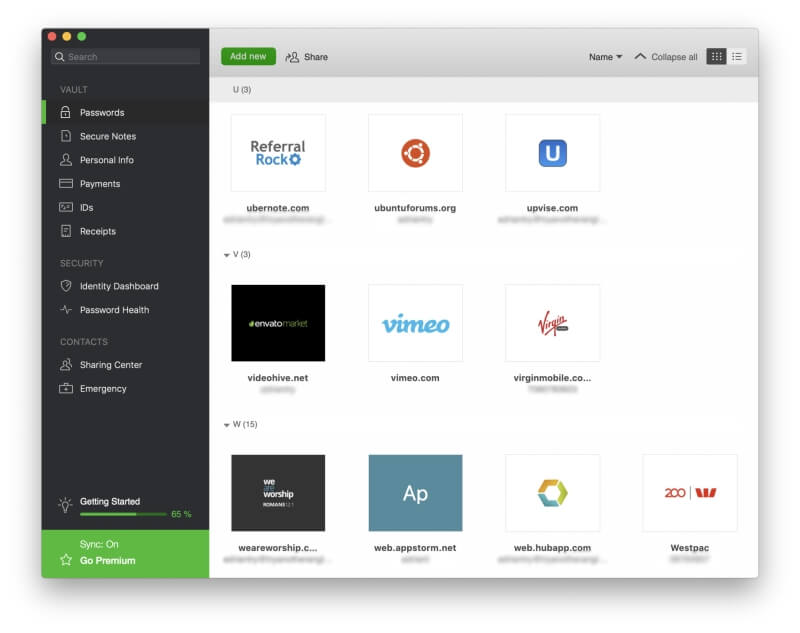
คุณกำลังมองหาผู้จัดการรหัสผ่านที่ดีที่สุดในระดับเดียวกันที่มีอยู่ในปัจจุบันหรือไม่ ? นั่นคือ แดชเลน อาจเสนอคุณสมบัติมากกว่าผู้จัดการรหัสผ่านอื่น ๆ และสามารถเข้าถึงได้ง่ายจากเว็บอินเตอร์เฟสเช่นเดียวกับแอปพลิเคชั่นดั้งเดิม ใบอนุญาตส่วนบุคคลมีราคาประมาณ $40/ปี
มีคุณลักษณะทั้งหมดที่ LastPass ทำ แต่จะขยายออกไปอีกเล็กน้อยและขัดเกลาให้มากขึ้น พวกเขาทั้งกรอกรหัสผ่านของคุณและสร้างรหัสผ่านใหม่ จัดเก็บบันทึกและเอกสารและกรอกแบบฟอร์มบนเว็บ ตลอดจนแชร์และตรวจสอบรหัสผ่านของคุณ แต่ฉันพบว่า Dashlane ให้ประสบการณ์ที่ราบรื่นกว่าด้วยอินเทอร์เฟซที่สวยงามกว่า และมีค่าใช้จ่ายมากกว่าแผนแบบชำระเงินของ LastPass เพียงไม่กี่ดอลลาร์ต่อเดือน
นักพัฒนาของ Dashlane ทำงานอย่างหนักในช่วงไม่กี่ปีที่ผ่านมา ซึ่งแสดงให้เห็นแล้ว หากคุณกำลังมองหาการจัดการรหัสผ่านที่มีคุณสมบัติครบถ้วนและหรูหราที่สุด Dashlane อาจเหมาะสำหรับคุณ อ่านบทวิจารณ์ Dashlane ฉบับเต็มของเรา
4. ทางเลือกอื่นๆ
แต่ไม่ใช่ทางเลือกเดียวของคุณ ต่อไปนี้คือรายละเอียดอื่นๆ พร้อมกับค่าสมัครสมาชิกของแผนส่วนบุคคล:
- Keeper Password Manager ($29.99/ปี) เสนอแผนราคาประหยัดซึ่งคุณสามารถเพิ่มบริการเสริมแบบชำระเงินได้ มันให้คุณรีเซ็ตรหัสผ่านมาสเตอร์หากคุณลืมและเสนอตัวเลือกทำลายตัวเองที่จะลบรหัสผ่านของคุณหลังจากพยายามเข้าสู่ระบบไม่สำเร็จ 5 ครั้ง
- Roboform ($23.88/ปี) มีมรดกตกทอดมากมาย กองทัพของผู้ภักดี ผู้ใช้และแผนราคาไม่แพง แต่เช่นเดียวกับ KeePass อินเทอร์เฟซของมันค่อนข้างล้าสมัย โดยเฉพาะบนเดสก์ท็อป
- Sticky Password ($29.99/ปี) เป็นเครื่องมือจัดการรหัสผ่านตัวเดียวที่ฉันทราบว่าอนุญาตให้คุณซื้อซอฟต์แวร์ได้ทันที แทนที่จะเป็น สมัครสมาชิกปีต่อปี เช่นเดียวกับ KeePass ที่ให้คุณเก็บข้อมูลของคุณไว้ในเครื่องแทนที่จะเก็บไว้ในระบบคลาวด์
- 1Password ($35.88/ปี) เป็นตัวจัดการรหัสผ่านยอดนิยมที่ขาดฟีเจอร์ขั้นสูงบางอย่างที่แอปชั้นนำนำเสนอ เช่น Dashlane และ LastPass มีคุณสมบัติการตรวจสอบรหัสผ่านที่ครอบคลุม
- McAfee True Key ($19.99/ปี) เป็นแอปพลิเคชันที่ง่ายกว่ามากและเหมาะกับผู้ใช้ที่ให้ความสำคัญกับความง่ายในการใช้งาน มันให้ความสำคัญกับการใช้การยืนยันตัวตนแบบสองปัจจัย และเช่นเดียวกับ Keeper มันช่วยให้คุณรีเซ็ตรหัสผ่านหลักของคุณหากคุณลืม
- Abine Blur ($39/ปี) เป็นมากกว่าผู้จัดการรหัสผ่าน—มันเป็น บริการความเป็นส่วนตัวทั้งหมดที่บล็อกตัวติดตามโฆษณาและปกปิดที่อยู่อีเมล หมายเลขโทรศัพท์ และหมายเลขบัตรเครดิตของคุณ ด้วยคุณสมบัติเหล่านั้น จึงมอบคุณค่าที่ดีที่สุดให้กับผู้ที่อาศัยอยู่ในสหรัฐอเมริกา
บทสรุป
KeePass เป็นซอฟต์แวร์ทางเทคนิคที่สามารถปรับแต่งได้ ขยายได้ และปรับแต่งได้มากที่สุดผู้จัดการรหัสผ่านที่มีอยู่ มีการแจกจ่ายภายใต้ใบอนุญาต GPL ของซอฟต์แวร์เสรี และผู้ที่คลั่งไคล้เทคโนโลยีมักจะพบว่ามันสมบูรณ์แบบสำหรับความต้องการของพวกเขา แต่ผู้ใช้รายอื่นมักจะมีปัญหากับแอปพลิเคชันและน่าจะให้บริการทางเลือกที่ดีกว่า
สำหรับผู้ที่ชอบใช้ซอฟต์แวร์โอเพ่นซอร์ส Bitwarden คือหนทางที่จะไป เวอร์ชันฟรียังมีการเผยแพร่ภายใต้ GPL แต่คุณลักษณะบางอย่างจำเป็นต้องได้รับใบอนุญาตแบบชำระเงิน ซึ่งแตกต่างจาก KeePass, Bitwarden ให้ความสำคัญกับการใช้งานง่ายและครอบคลุมคุณสมบัติต่างๆ เช่นเดียวกับผู้จัดการรหัสผ่านชั้นนำรายอื่นๆ
หากคุณเปิดใจที่จะใช้ซอฟต์แวร์โอเพนซอร์ซ มีทางเลือกอื่นๆ อีกสองสามทาง LastPass นำเสนอฟีเจอร์เต็มรูปแบบในแผนบริการฟรี และ Dashlane เสนอประสบการณ์การจัดการรหัสผ่านที่สวยงามที่สุดในปัจจุบัน ฉันแนะนำพวกเขา

